Portrett-urskiven er en markant funksjon i watchOS 8 som gir en ny dimensjon til personlig tilpasning av din Apple Watch. Denne funksjonen løfter ikke bare utseendet, men forbedrer også den visuelle opplevelsen ved å vise favorittportrettbildene dine hver gang du aktiverer skjermen. Med muligheten for å zoome inn og ut kan du se dine kjære minner i detalj. Men, det har vært rapportert at portrett-urskiven ikke alltid fungerer som forventet for alle brukere. Her vil vi gå gjennom de 7 mest effektive metodene for å løse dette problemet.
De 7 beste løsningene for portrett-urskiveproblemer på Apple Watch
Noen brukere opplever at bildene i portrettmodus ikke vises når de løfter håndleddet eller trykker på skjermen, mens andre finner at digital kronen ikke fungerer som den skal. Problemet kan ha flere årsaker, som feil oppsett, kompatibilitetsproblemer eller en skjult programvarefeil. Vi vil derfor se på en rekke løsninger for å feilsøke den mangelfulle funksjonaliteten til portrett-urskiven. Før vi starter med feilsøking, la oss se nærmere på hvordan portrett-urskiven egentlig fungerer.
Hvordan fungerer portrett-urskiven på Apple Watch?
Portrett-urskiven er designet for å bruke bilder tatt i «Portrett»-modus for å skape en flerlags urskive med dybde. Den analyserer bildene intelligent og beskjærer dem for å fremheve motivet, som i sin tur beriker bildeopplevelsen på klokken din.
Du kan velge opptil 24 portrettbilder og tilpasse urskiven med tre forskjellige stiler: klassisk, moderne og avrundet. Et nytt bilde vises hver gang du løfter håndleddet eller trykker på skjermen. Digital Crown kan også brukes for å zoome inn og ut av bildet. Se GIF-en nedenfor for en illustrasjon.
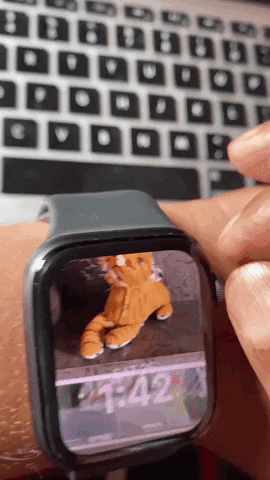
1. Sjekk kompatibiliteten til din Apple Watch
Før du går videre med feilsøking, må du forsikre deg om at din Apple Watch er kompatibel med portrett-urskiven. Her er en liste over Apple Watch-modeller som støtter denne funksjonen:
- Apple Watch Series 4
- Apple Watch Series 5
- Apple Watch SE
- Apple Watch Series 6
- Apple Watch Series 7
Husk at portrett-urskiven krever bilder tatt i «Portrett»-modus med en iPhone som kjører iOS 10.1 eller nyere.
2. Konfigurer portrett-urskiven på nytt
Dobbelsjekk at portrett-urskiven er korrekt konfigurert. Det kan virke grunnleggende, men ofte overser vi de enkle trinnene når vi prøver nye funksjoner. For å sikre at alt er riktig, konfigurer urskiven på nytt:
- Åpne Watch-appen på din iPhone og velg «Urskivegalleri».
- Finn og velg «Portretter», og velg deretter de ønskede bildene.
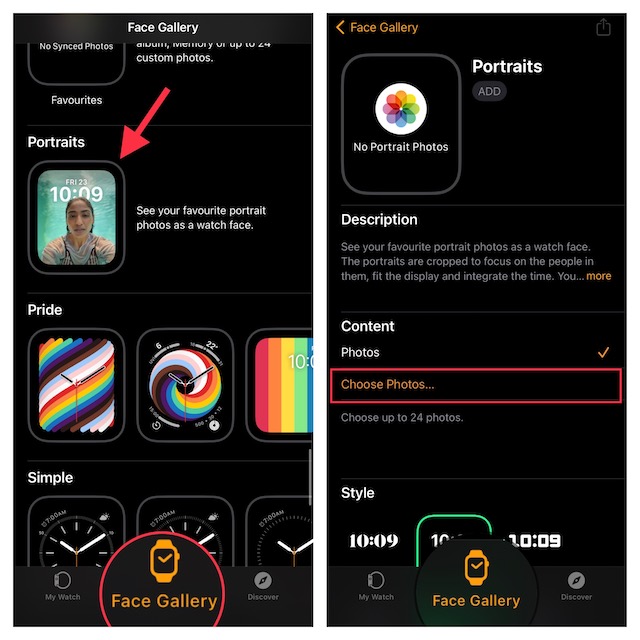
- Tilpass stilen og eventuelle komplikasjoner. Trykk så på «Legg til».

Hvis klokken er innenfor rekkevidde, skal portrett-urskiven vises umiddelbart. Hvis dette ikke skjer, prøv å slå av/på Bluetooth på både iPhone (Innstillinger -> Bluetooth) og Apple Watch (Innstillinger -> Bluetooth), og start begge enhetene på nytt.
3. Aktiver/deaktiver «Vekking ved håndleddsløft» og «Vekking ved digital krone»
Hvis et nytt portrettbilde ikke vises når du trykker på skjermen eller løfter håndleddet, kan det hjelpe å aktivere/deaktivere «Vekking ved håndleddsløft» og «Vekking ved digital krone».
- Åpne Innstillinger-appen på Apple Watch og velg «Skjerm og lysstyrke».
- Slå deretter av/på bryterne for «Vekking ved håndleddsløft» og «Vekking ved digital krone». Start klokken på nytt.

Etter omstart, trykk på skjermen for å sjekke om et nytt bilde vises. Hvis det gjør det, er problemet med portrett-urskiven løst.
4. Sjekk at teatermodus er deaktivert
Når teatermodus er aktivert, vil ikke Apple Watch-skjermen våkne når du løfter håndleddet. Forsikre deg om at denne modusen er deaktivert hvis skjermen ikke reagerer på håndleddsløft:
- Sveip opp fra bunnen av skjermen og trykk på teatermodusikonet for å deaktivere den.

5. Utfør en hard reset på Apple Watch
Hvis portrett-urskiven fortsatt ikke fungerer, prøv en hard reset (tvungen omstart). Dette er en vanlig metode for å løse watchOS-problemer:
- Trykk og hold den digitale kronen og sideknappen samtidig til skjermen blir svart og Apple-logoen vises.

6. Oppdater Apple Watch
En skjult watchOS-feil kan også være årsaken til problemet. Pass på at klokken din har den nyeste versjonen av programvaren:
Oppdater watchOS direkte fra Apple Watch:
- Åpne Innstillinger-appen på Apple Watch, velg «Generelt» og deretter «Programvareoppdatering». Følg instruksjonene for å laste ned og installere den nyeste versjonen.

Oppdater watchOS ved hjelp av iPhone:
- Gå til Watch-appen på iPhone, velg «Min klokke», deretter «Generelt» og «Programvareoppdatering». Last ned og installer tilgjengelige oppdateringer.
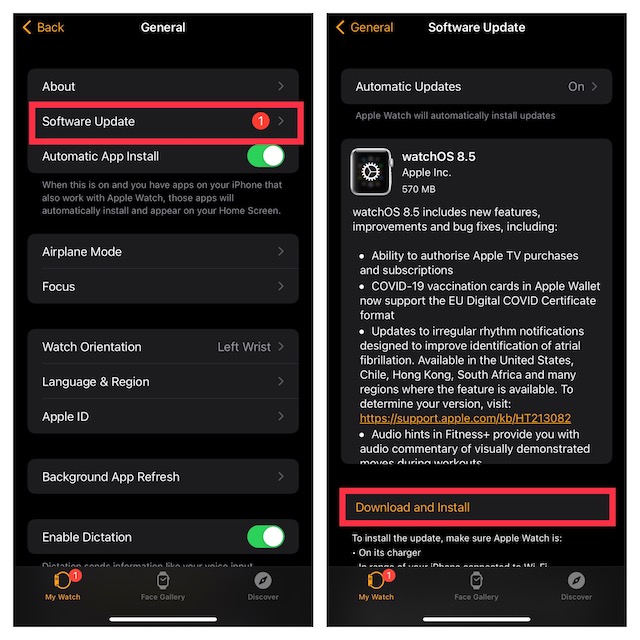
7. Slett Apple Watch og koble den til iPhone på nytt
Hvis ingen av de ovennevnte løsningene fungerer, kan det være nødvendig å slette klokken og koble den til iPhone på nytt. Dette er en pålitelig løsning for å fikse komplekse problemer. watchOS er designet for å sikkerhetskopiere data automatisk, så du mister ikke viktig informasjon.
Slett Apple Watch direkte fra håndleddet:
- Åpne Innstillinger-appen på klokken, velg «Generelt» og deretter «Nullstill». Velg «Slett alt innhold og innstillinger» og bekreft.

Slett Apple Watch ved hjelp av iPhone:
- I Watch-appen på iPhone, velg «Generelt» og «Nullstill». Trykk på «Slett Apple Watch-innhold og -innstillinger» og bekreft.
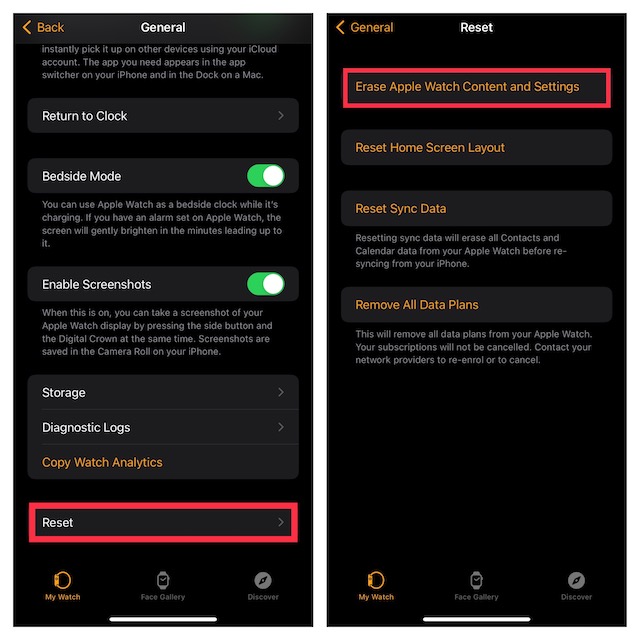
Etter slettingen, åpne Watch-appen på iPhone og følg instruksjonene for å koble klokken til telefonen på nytt.
Oppsummering
Forhåpentligvis fungerer portrett-urskiven som den skal etter at du har prøvd disse løsningene. Rekonfigurering av urskiven og en hard reset er ofte tilstrekkelig for å løse problemer. Hvis disse trinnene ikke hjelper, kan en programvareoppdatering og ny sammenkobling av klokken med iPhone være nødvendig. Hvilken av disse løsningene fungerte for deg? Del gjerne dine erfaringer!